6 способов открыть диспетчер устройств в Windows 10
Диспетчер устройств - это приложение, которое обычно требуется, если у вас проблемы с оборудованием, вызванные программным обеспечением, или если вы обычно устранение неполадок в Windows 10. В отличие от Диспетчер задачДиспетчер устройств открыть не так просто. Если Windows Search работает без проблем в вашей системе, вы можете найти диспетчер устройств оттуда, и он должен открыть его. Тем не менее, если у вас возникли проблемы с поиском Windows, есть шесть различных способов открыть диспетчер устройств в Windows 10.
Run box
Используйте сочетание клавиш Win + R, чтобы открыть окно «Выполнить». В поле «Выполнить» введите следующее и нажмите клавишу «Ввод».
devmgmt.msc
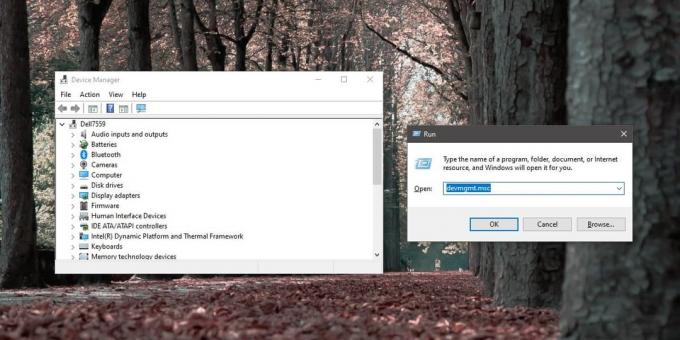
Проводник
Откройте проводник в любое место. Если у вас уже открыто окно проводника, это тоже поможет. Нажмите в адресной строке и введите следующее. Нажмите ввод, и откроется Диспетчер устройств.
devmgmt.msc
Панель управления
Этот метод определенно является наименее удобным методом в этом списке, но все же стоит знать, если другие методы не могут быть использованы. Откройте панель управления и перейдите в группу настроек «Система и безопасность». Выберите Система и в столбце слева нажмите Диспетчер устройств.
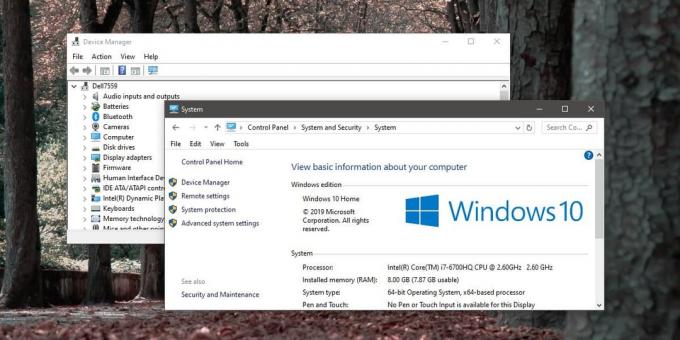
Приложение настроек
Приложение «Настройки» не связывается напрямую с диспетчером устройств ни на одной из его вкладок, однако оно имеет панель поиска, и вы можете использовать ее для открытия приложения. Введите Диспетчер устройств в строке поиска и выберите единственный и единственный результат. Откроется диспетчер устройств.

Windows Power User Menu
Щелкните правой кнопкой мыши кнопку «Пуск» на панели задач, и откроется меню. Посмотрите элементы в этом списке, и вы найдете диспетчер устройств. Выберите его, чтобы открыть приложение.

Командная строка и PowerShell
Диспетчер устройств в Windows 10 можно открыть как из командной строки, так и из PowerShell. Откройте любой из терминалов. Если вы планируете внести изменения в систему, например, обновить или откатить драйверы, вы должны открыть командную строку или PowerShell с правами администратора.
После открытия выполните следующую команду, и откроется диспетчер устройств.
devmgmt.msc
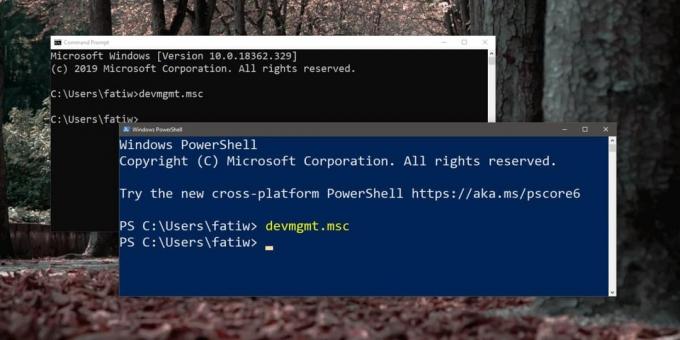
Бонусный метод: путь к диспетчеру устройств
Есть еще один способ открыть Диспетчер устройств, хотя после метода «Панель управления» это следующий путь, который будет наименее удобным. В проводнике перейдите в следующую папку. Папка, которую вы выбираете в System32, может отличаться, но вам нужно выбрать языковую папку для любого языка, который вы используете на рабочем столе, например en или US или просто en.
C: \ Windows \ System32 \ EN-RU
Здесь найдите приложение с именем devmgmt.msc и запустите его.

Поиск
Недавние Посты
Уменьшите видео по размеру файла или размеру изображения с помощью Moo0 VideoMinimizer
Иногда видео может занимать больше, чем нужно, на жестком диске. Ес...
Дизайн готовых к печати листов из одного или нескольких изображений с прим
Лучший и более удобный способ печати изображений, особенно если их ...
Синхронизация фотографий между компьютерами и учетными записями в Интернете с помощью SocialFolders
За последние несколько лет сайты социальных сетей стали по-настояще...



